Sut i ychwanegu colofn trefnydd cyfarfod yn Outlook?
Yn ddiofyn ni allwch ddarganfod unrhyw wybodaeth am drefnydd y cyfarfod, nes i chi agor y cyfarfod mewn ffenestr newydd. Mae'n ddiflas agor cyfarfod bob tro i gael gwybodaeth i'r trefnydd. Mewn gwirionedd gallwch newid yr olygfa galendr i restru golwg, ac ychwanegu / dangos gwybodaeth trefnydd y Cyfarfod yn y rhestr digwyddiadau mewn colofn.
Cyn i chi ffurfweddu'r gosodiadau gweld, rhaid i chi sicrhau bod y Microsoft Outlook yng ngolwg y Calendr. Gallwch fynd i mewn i'r olygfa Calendr trwy glicio ar y calendr yn y panel mordwyo.
- Awtomeiddio e-bostio gyda Auto CC / BCC, Auto Ymlaen gan reolau; anfon Ymateb Auto (Allan o'r Swyddfa) heb fod angen gweinydd cyfnewid...
- Cael nodiadau atgoffa fel Rhybudd BCC wrth ymateb i bawb tra'ch bod ar restr BCC, a Atgoffwch Wrth Ymlyniadau ar Goll am atodiadau anghofiedig...
- Gwella effeithlonrwydd e-bost gyda Ateb (Pawb) Gydag Atodiadau, Ychwanegu Cyfarchiad neu Dyddiad ac Amser yn Awtomatig i'r Llofnod neu'r Pwnc, Ateb E-byst Lluosog...
- Symleiddio e-bostio gyda E-byst Dwyn i gof, Offer Ymlyniad (Cywasgu Pawb, Auto Save All...), Tynnwch y Dyblygion, a Adroddiad Cyflym...
Cam 1: Newid golwg y Calendr i restr.
- Yn Microsoft Outlook 2010/2013, cliciwch y Gweld > Newid Golwg > rhestr i restru pob cyfarfod a digwyddiad.
- Yn Microsoft Outlook 2007, cliciwch y Gweld > Golygfa gyfredol > Pob Penodiad.

Cam 2: Yn Outlook 2010/2013, cliciwch y Gweld > Gweld Gosodiadau; neu yn Outlook 2007, cliciwch y Gweld > Golygfa gyfredol > Addasu Golwg Gyfredol.

Cam 3: Yn y blwch deialog popio i fyny, cliciwch y colofnau botwm yn y chwith yn Outlook 2010/2013.
Gyda llaw, yn Outlook 2007 nid oes botwm Colofnau, ond mae'r caeau botwm, cliciwch arno.
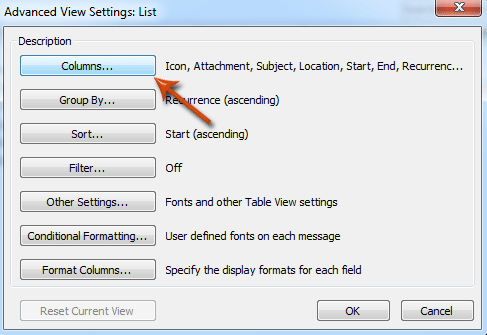
Cam 4: Yn y blwch deialog Show Columns newydd, ffurfweddwch y gosodiadau fel a ganlyn:
- dewiswch y Pob maes Penodi yn y Dewiswch y colofnau sydd ar gael o: rhestr ostwng;
- Dewis ac amlygu'r Trefnydd eitem yn y Colofnau sydd ar gael: blwch.
- Cliciwch ar y Ychwanegu botwm.

Cam 5: Nawr mae'r eitem Trefnydd yn cael ei hychwanegu at y Dangoswch y colofnau hyn yn y drefn hon: blwch,
- dewiswch y Trefnydd eitem yn y Dangoswch y colofnau hyn yn y drefn hon: blwch.
- Cliciwch ar y Symud i fyny botwm i'w symud rhwng eitemau eraill.

Cam 6: Cliciwch OK botwm.
Nawr ewch yn ôl i'r Rhagolwg, mae yna O colofn wedi'i mewnosod yn y swydd a neilltuwyd gennych yng Ngham 5. Mae'n hawdd darganfod trefnwyr apwyntiadau a chyfarfodydd yn y O colofn.

Offer Cynhyrchiant Swyddfa Gorau
Kutools ar gyfer Rhagolwg - Dros 100 o Nodweddion Pwerus i Werthu Eich Outlook
🤖 Cynorthwy-ydd Post AI: E-byst pro ar unwaith gyda hud AI - un clic i atebion athrylith, tôn berffaith, meistrolaeth amlieithog. Trawsnewid e-bostio yn ddiymdrech! ...
📧 E-bostio Automation: Allan o'r Swyddfa (Ar gael ar gyfer POP ac IMAP) / Amserlen Anfon E-byst / Auto CC/BCC gan Reolau Wrth Anfon E-bost / Awto Ymlaen (Rheolau Uwch) / Auto Ychwanegu Cyfarchiad / Rhannwch E-byst Aml-Dderbynnydd yn Negeseuon Unigol yn Awtomatig ...
📨 Rheoli E-bost: Dwyn i gof E-byst yn Hawdd / Rhwystro E-byst Sgam gan Bynciau ac Eraill / Dileu E-byst Dyblyg / Chwilio Manwl / Cydgrynhoi Ffolderi ...
📁 Ymlyniadau Pro: Arbed Swp / Swp Datgysylltu / Cywasgu Swp / Auto Achub / Datgysylltiad Auto / Cywasgiad Auto ...
🌟 Rhyngwyneb Hud: 😊Mwy o Emojis Pretty a Cŵl / Rhowch hwb i'ch Cynhyrchiant Outlook gyda Golygfeydd Tabbed / Lleihau Outlook Yn lle Cau ...
???? Rhyfeddodau un clic: Ateb Pawb ag Ymlyniadau Dod i Mewn / E-byst Gwrth-Gwe-rwydo / 🕘Dangos Parth Amser yr Anfonwr ...
👩🏼🤝👩🏻 Cysylltiadau a Chalendr: Swp Ychwanegu Cysylltiadau O E-byst Dethol / Rhannwch Grŵp Cyswllt i Grwpiau Unigol / Dileu Atgoffa Pen-blwydd ...
Dros Nodweddion 100 Aros Eich Archwiliad! Cliciwch Yma i Ddarganfod Mwy.

